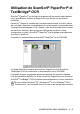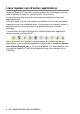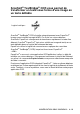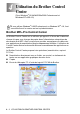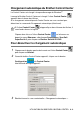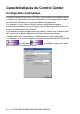Software User's Guide
Table Of Contents
- GUIDE D'UTILISATION DU LOGICIEL MFC-8220
- Table des matières
- 1 Utilisation du MFC comme imprimante
- 2 Réglages du pilote d'imprimante
- 3 Numérisation sous Windows®
- Numérisation d’un document original
- Numérisation d’un document (pour Windows® XP uniquement)
- Utilisation de la touche de numérisation (pour les utilisateurs d’un câble parallèle ou USB)
- Utilisation de ScanSoft® PaperPort® et TextBridge® OCR
- Affichage des éléments
- Organisation des éléments dans des dossiers
- Liens rapides vers d'autres applications
- ScanSoft® TextBridge® OCR vous permet de transformer un texte sous forme d’une image en un texte ...
- Importation des éléments d'une autre application
- Exportation des éléments dans divers formats
- Désinstallation de PaperPort® et de ScanSoft® TextBridge®
- 4 Utilisation du Brother Control Center
- 5 Utilisation du Brother SmartUI Control Center sous Windows®
- Brother SmartUI Control Center
- Caractéristiques du Control Center
- Section du matériel : Modification de la configuration du bouton de numérisation
- Section du logiciel
- Numériser vers un fichier
- Numériser vers e-mail
- Numériser vers OCR (logiciel de traitement de texte)
- Numériser vers l’application (p. ex., Microsoft Paint)
- Réglage des télécopies (au moyen du pilote Brother pour PC-Fax)
- Spécial : boutons personnalisés par l'utilisateur
- 6 Utilisation de l’application Configuration à distance du MFC
- 7 Utilisation du module PC-FAX de Brother
- Envoi d'une télécopie au moyen du module PC-FAX
- Numérotation abrégée -- Configuration
- Carnet d’adresses
- Enregistrement d’un membre dans le Carnet d’adresses
- Enregistrement d'un groupe pour la diffusion de télécopies
- Modification des coordonnées d'un membre
- Suppression d'un membre ou d'un groupe
- Exportation du Carnet d'adresses
- Importation vers le Carnet d'adresses
- Configuration d’une page de couverture
- Renseignez chacun des champs selon vos besoins
- Envoi d'un fichier en tant que télécopie PC en format Style télécopie
- Envoi d'un fichier en tant que télécopie PC en format Style simple
- Configuration de Réception de PC-FAX (Windows® 95/98/98SE/Me/2000 Professional et Windows NT® WS ...
- Réception d’une télécopie sur le PC (Windows® XP uniquement)
- 8 Utilisation du MFC sous Macintosh®
- Configuration d’un ordinateur Apple® Macintosh® doté du protocole USB
- Utilisation du pilote d’imprimante de Brother sur Apple® Macintosh® (Mac OS® 8.6 à 9.2)
- Utilisation du pilote d'imprimante de Brother sous Apple® Macintosh® (Mac OS® X)
- Utilisation du pilote PS sous Apple® Macintosh®
- Envoi d’une télécopie depuis une application logicielle sous Macintosh®
- Utilisation du pilote TWAIN pour le numériseur de Brother sur Macintosh®
- Utilisation de Presto!® PageManager®
- Configuration à distance du MFC (Mac OS® X)
- 9 Numérisation en réseau
- 10 Logiciel Network PC-FAX de Brother
- Index
3 - 22 NUMÉRISATION SOUS WINDOWS
®
Importation des éléments d'une autre application
Outre la numérisation d'éléments, vous pouvez recourir à d’autres moyens
d’importer des éléments dans PaperPort
®
et de les transformer en fichiers
PaperPort
®
(MAX). Pour cela, choisissez l’un ou l’autre des deux méthodes :
■ Impression dans Vue bureau à partir d'une autre application, telle que
Microsoft
®
Excel ;
■ Importation de fichiers enregistrés dans d'autres formats de fichier, tel que
Windows
®
Bitmap (BMP) ou Tagged Image File Format (TIFF).
Exportation des éléments dans divers formats
Vous avez la possibilité d'exporter ou d'enregistrer des éléments PaperPort
®
dans divers formats de fichier populaires, tels que BMP, JPEG, TIFF ou
auto-affichage.
Par exemple, pour créer un fichier destiné à un site Web, exportez-le sous
forme de fichier JPEG. La plupart des images affichées sur un très grand
nombre de sites Web sont enregistrées en format JPEG.
Exportation d'un fichier image
1
Sélectionnez la commande Enregistrer sous dans le menu déroulant
Fichier de la fenêtre PaperPort
®
. La boîte de dialogue Enregistrer sous
« XXXXX » apparaît.
2
Sélectionnez le lecteur et le répertoire où vous souhaitez enregistrer le
fichier.
3
Entrez le nouveau nom de fichier et choisissez le type de fichier ou encore
sélectionnez un nom dans la zone de texte Nom de fichier. (Pour effectuer
votre choix, faites défiler la liste des répertoires et des noms de fichier.)
4
Cliquez sur OK pour enregistrer votre fichier ou cliquez sur Annuler pour
revenir à PaperPort
®
sans l'enregistrer.